企業様よりパソコン入れ替えに伴う設定全般のご依頼。3台のデスクトップパソコンの設定|京都市南区
京都市南区の地元大手建設会社様からのご依頼で、パソコン入れ替えのため、3台のデスクトップの設定全般、前のパソコンからのデータ移行、ネットワーク構築、ネットワークハードディスクの設定を行わせて頂きました。
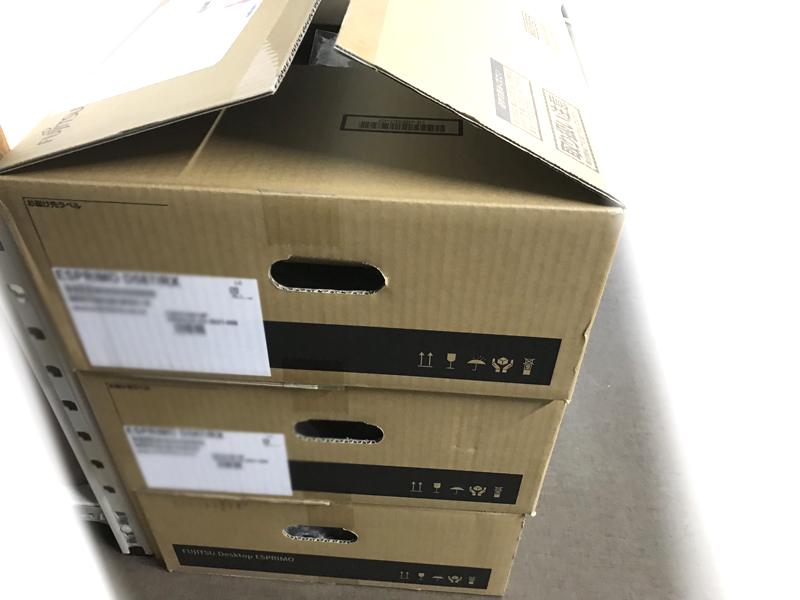
過去にもご依頼頂いて下さっております企業様で、今回は、前のパソコンがWindows7で、あと2年でWindows7のサポートも終了するので、先に新しいパソコンに入れ替えたいというご相談の上で、パソコン自体は、ビジネス複合機のメーカーのキャノンさんが手配されたもので、当店は、その後の設定をお任せ下さいました。
Windowsのアップデートやメーカーのプログラムのアップデートなど時間をかけて行う作業があるために、パソコン3台は、事前にお預りして、当事務所内で、ていねいに時間をかけて各種更新を行いました。
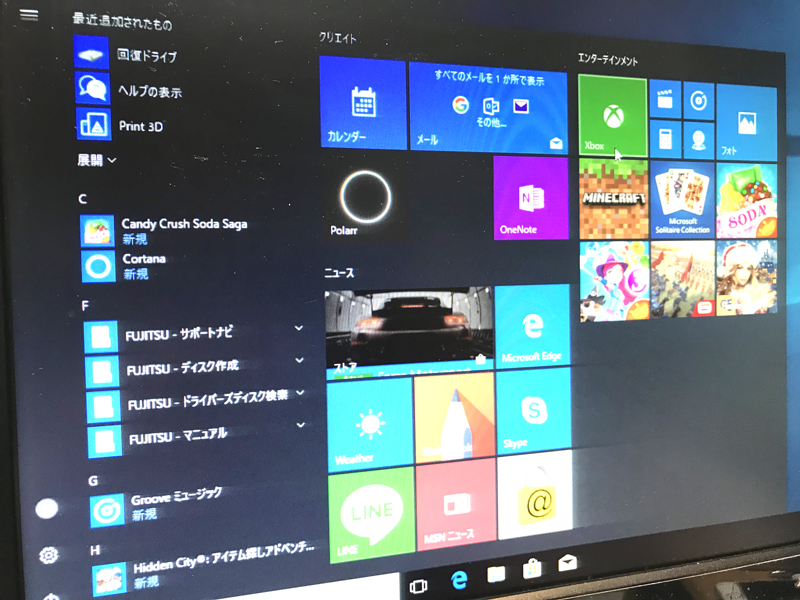
そして、パソコンが新しくなっても、戸惑われることが少しでもないように、これまでお使いのパソコンでお使いのソフトウェアや使用状況などをすべて確認・記録して、前のパソコンとできるだけ近い状態に設定させていただきました。
そして、これまでデータのバックアップは、社員の方それぞれが外付けハードディスクやUSBメモリでバックアップをお取りだったのですが、ネットワークハードディスクで、データの一元管理をしたいということで、その設定も行わせていただきました。

そして、キャノンのビジネス複合機の設定も行いました。
下記の通り、計3回ご訪問させていただき、下記のような作業内容を行わせていただきました。
作業内容の詳細
1回目ご訪問時の作業内容
目的は、現在のパソコンとその周辺機器やネット環境の確認と設定に必要な書類の確認とパソコン本体などのお預かりのため。
・お預かりしたもの
---デスクトップパソコン本体×3台
---液晶ディスプレイ
---ノートンセキュリティー3台用3年版×1つ
---ネットワークハードディスク LS520D0202 ×1台
----会社のそれぞれの方のメールアドレスなどの情報が書かれた用紙 1枚
以上をお預かりしました。
◆お預かりさせて頂いての作業
下記の作業を行わせて頂きました。
・OS(Windows10)初期設定
・デスクトップ・フォルダ最適化
・スタートアップ最適化
・画面スリープ等の時間設定
・インターネット接続設定(当方の環境でのインターネット接続確認)
・ブラウザのダウンロード・インストール(Google Chrome グーグルクローム)
・ブラウザ起動時のページ設定(Yahoo!に設定)
・ブラウザの最適化設定(拡張プログラムのアドオンの最適化)
・Microsoftアカウント取得確認
・Microsoft Office2016のダウンロード・インストール・認証・利用設定
・プロバイダ等のメール設定(会社のメールのアカウント)
MicrosoftのOutlook2016というメールソフトに設定。
・セキュリティーソフトのインストール・設定(ノートン3台用)
そのアカウントは、お預かりしたノートンソフトとともに、用紙一枚にまとめてお渡ししております。
・家庭用プリンターの設定(無線LAN接続 or USB接続)
・Windowsの規定のアプリの設定(ネットはGoogleクローム)
・復元ポイントの有効化の設定
・Windowsのアップデート(現時点で出来るWindowsアップデートはすべて適用)
・Windowsのアップデートの自動更新時間等を最適化
2回目ご訪問
社員A様・・・パソコンでお使いのWindowsLIVEメールの連絡先を同一パソコン内にエクスポート、そして、同一パソコン内に入れていらっしゃったOutlook2016にインポート。
そして、そのOutlook2016の連絡先をエクスポートして、USBメモリに取り出し、それをお預かりの新パソコンのOutlookにインポート。
社員B様・・・現在Outlook2010をお使いでしたので、その連絡先をエクスポート。それを新パソコンにインポート。
◆当方での作業
A様、B様のパソコンより取り出したメールの連絡先を新パソコンのOutlook2016にインポートして、連絡先が入っていることを確認。
3回目ご訪問
先にお預かりしました上記のものをすべてお持ちしました。
そして、下記の作業を行わせていただきます。
1, 搬入
お預かりしたものの返却
---デスクトップパソコン本体×3台
---液晶ディスプレイ
---ノートンセキュリティー3台用3年版×1つ
---ネットワークハードディスク LS520D0202 ×1台
----会社のそれぞれの方のメールアドレスなどの情報が書かれた用紙 1枚
2, 返却の確認を行って頂く。
3, A様、B様、C様のデスクトップパソコンを机に設置・起動確認
4, それぞれ既設のLANケーブルにつなぎ、インターネット接続確認。
5, C様の既存のデスクトップパソコン内のWindowsライブメールのメールデータ、連絡先データをそのパソコンに入っているOutlook2016にエクスポート、インポート作業・・・・・約何時間かは不明(時間はかかると思います。)
6, そして、そのC様の先の作業を待っている間に、
A様、B様のパソコンで、キャノンのビジネス複合機の設定を行う。
C様の新パソコンにも。
7, ネットワークハードディスクの設定
A様、B様、C様のパソコンにドライバーをインストールして、設定。
8, A様、B様、C様のパソコンから複合機に印刷できることを確認。
9, A様、B様、C様のパソコンからネットワークハードディスクにアクセスして、データを保存できることを確認。
10,先程の5の作業(C様のメールデータの件)の進捗を見て、それが終われば、新しいパソコンのOutlook2016にインポート。
以上の作業を行わせていただきました。
新しいパソコンでも前のパソコンに近い形で使えることにお喜びいただきました。
パソコン修理・設定
エヌシーオー京都
私、西村が担当させて
いただきます

まずは、お気軽にご相談ください。きっと、前に進むきっかけになります。
スマホの方は下記をタップして頂ければお電話して頂けます。




